안녕하세요, 훈팟입니다.
보통 노트북이나 컴퓨터 키보드에 영어와 한자는 쉽게 입력이 가능하지만, 중국어는 입력하는 방법을 모르는 경우가 있습니다. 따라서 윈도우 10에서 중국어 입력하는 방법, 중국어 키보드 및 병음 설정하는 방법에 대해 알아보도록 하겠습니다.

먼저 윈도우 10 좌측 하단에 윈도우 버튼을 눌러서 나오는 설정을 클릭해줍니다.
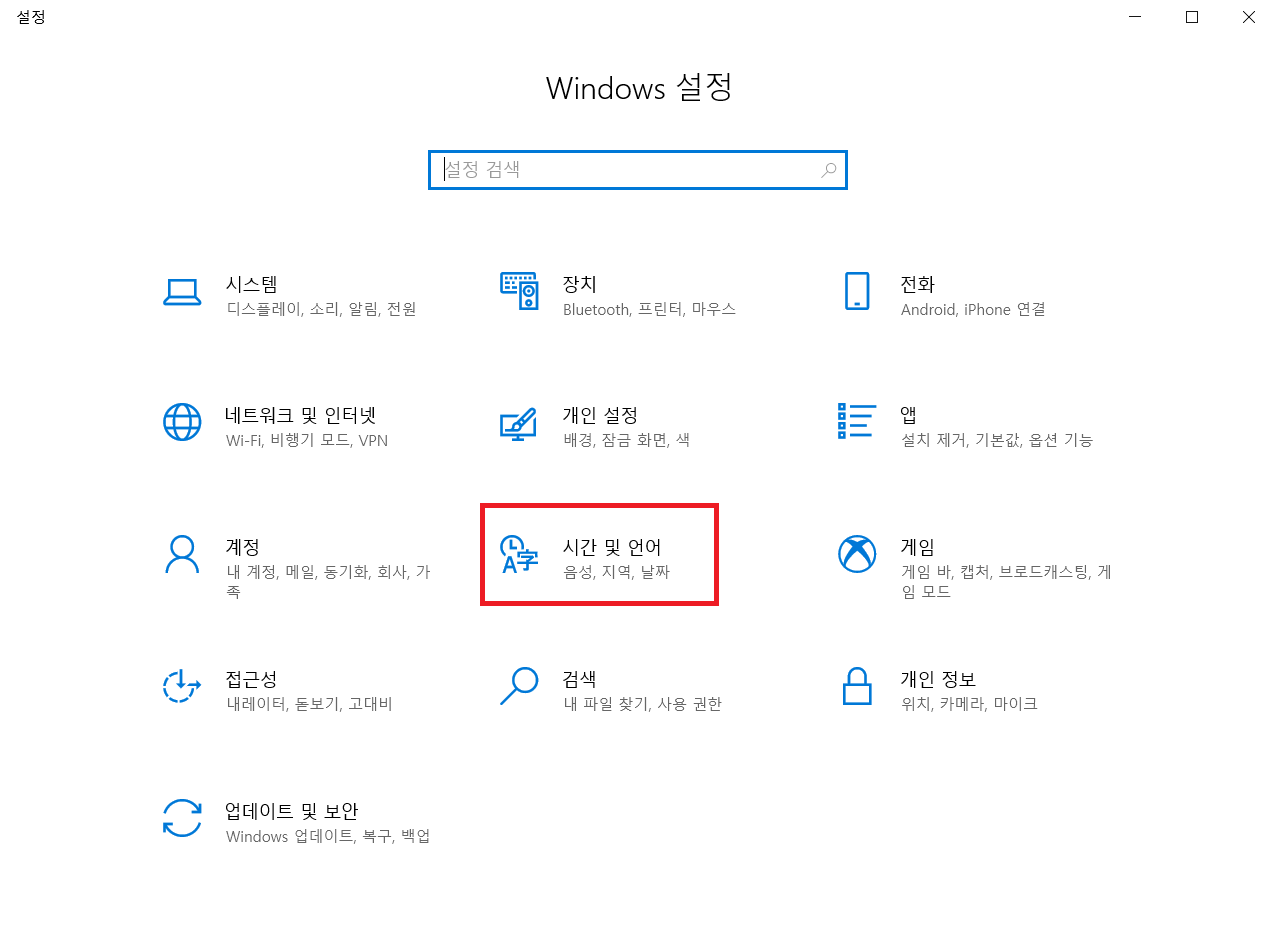
Windows 설정에 들어가면 위와 같은 메뉴가 나오는데 가운데에 위치한 시간 및 언어를 눌러줍니다.
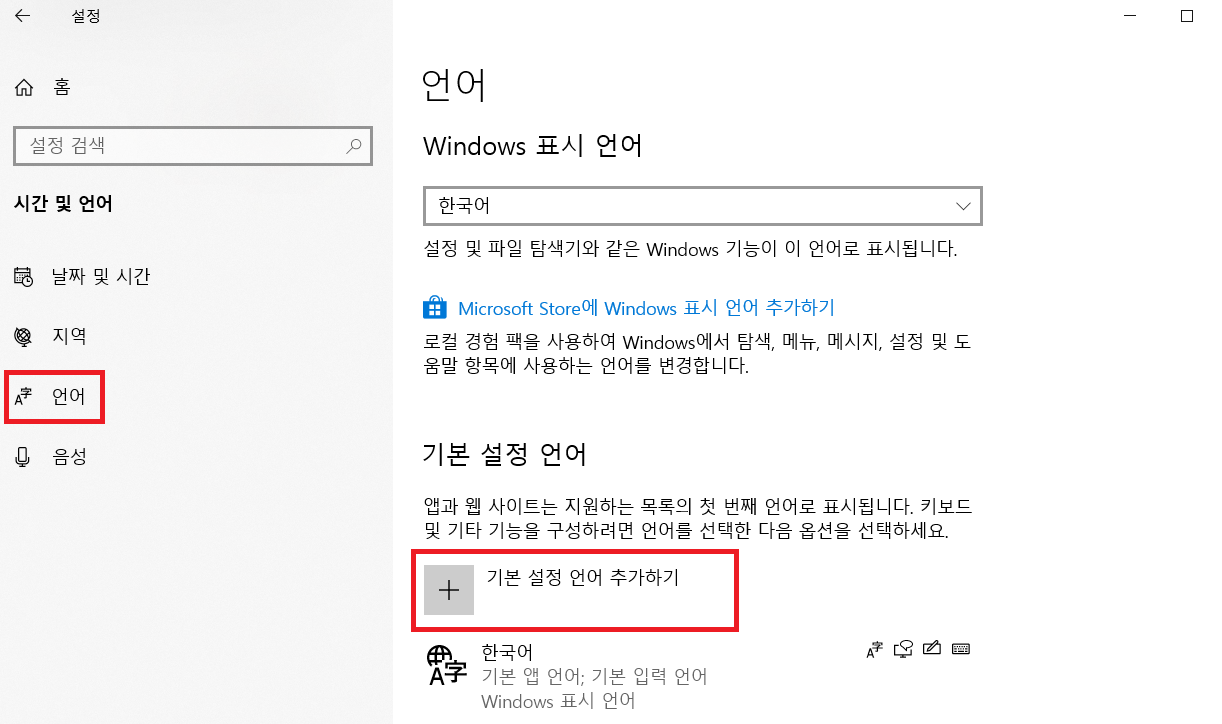
시간 및 언어에 들어오면 좌측 메뉴에 언어를 클릭해주고, 가운데에 기본 설정 언어 추가하기를 눌러줍니다. 일반적인 우리나라 노트북은 한국어가 기본 입력 언어로 설정되어 있습니다.

다음으로 설치할 언어를 선택하라고 하는데, 중국을 입력해주고 두 번째에 나오는 中文(中华人民共和国), 중국어(간체, 중국)를 클릭하여 하단에 다음을 눌러줍니다. 거의 다 왔습니다.

내 표시 언어로 설정을 체크 해제해주고, 마지막으로 설치를 누르시면 10초 내외로 중국어 키보드 입력 설치가 완료됩니다. 정말 간단하게 키보드에서 중국어 병음을 사용할 수 있지요. 실제로 사용하는 방법은 아래와 같습니다.
※ 내 표시 언어로 설정을 체크하면 중국어가 기본 입력 언어로 변경됩니다.
* Shift + Alt (언어 변환)

입력을 원하는 곳에다가 키보드 자판의 Shift + Alt를 눌러주면 자동으로 중국어 병음을 입력할 수 있는 설정으로 변경이 됩니다. 이후 nihao를 입력해주고 스페이스바를 누르면 你好로 자연스럽게 표시되는 것을 확인할 수 있어요. 다른 언어들도 기본 설정 언어 추가하기에서 추가하여 중국어와 마찬가지로 쓰시면 됩니다. 감사합니다.
'일상 > 중국어' 카테고리의 다른 글
| 등려군 첨밀밀 : 가사, 뜻, 혁오 (18) | 2020.04.06 |
|---|---|
| 아비정전의 장국영 맘보춤 : 다시 보니 새롭구나 (28) | 2020.04.03 |
| 중국어 일상회화 : 간단하고 쉽게 말해보자 (28) | 2020.03.23 |
| 중국어 무료 레벨 테스트 : 내 실력은 어디쯤일까? (30) | 2020.03.17 |
| 2020년 HSK 시험 일정 및 소개 (53) | 2020.03.16 |




댓글